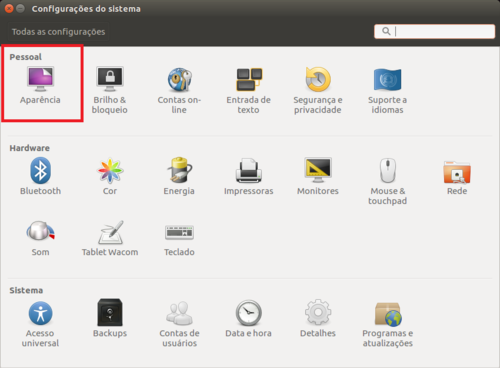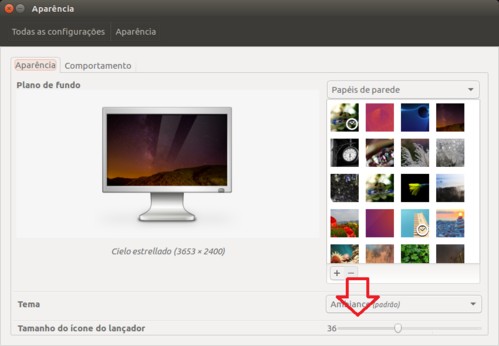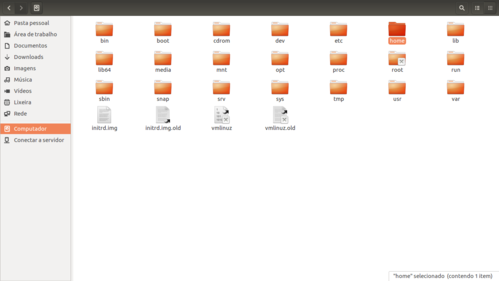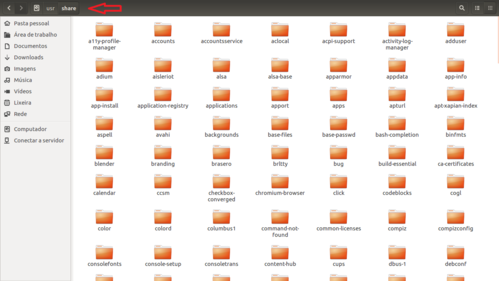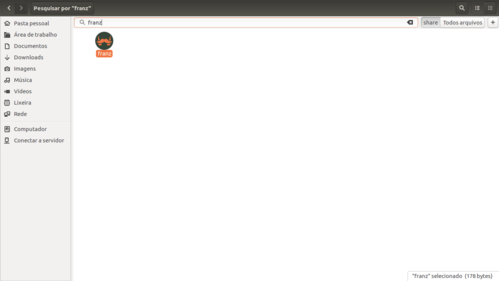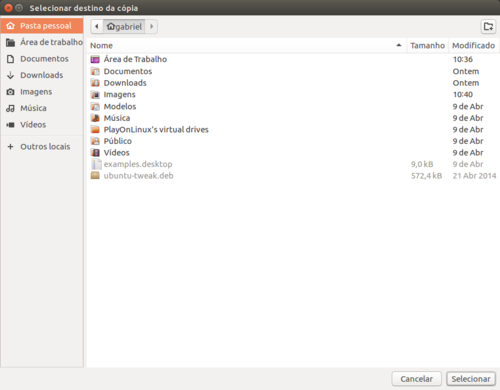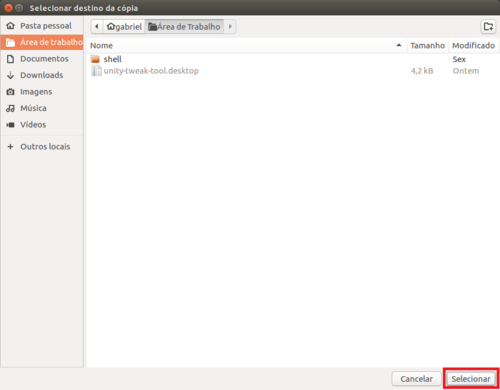Tamanho dos ícones do lançador e do Desktop
Neste artigo irei explicar de maneira mais objetiva para os iniciantes em Linux, como diminuir o tamanho dos ícones do lançador e do Desktop.
[ Hits: 36.542 ]
Por: Gabriel Rodrigo Martins da Silva em 13/05/2016
Introdução
Recentemente surgiu a necessidade de diminuir o tamanho dos ícones do meu lançador e também dos ícones criados no desktop do Ubuntu.
Pesquisei em vários fóruns e vi muitas pessoas com a mesma necessidade, porém não encontrei nada muito objetivo que pudesse ajudar.
Ícone do Lançador
Primeiro, vamos diminuir o tamanho dos ícone do lançador:1. Abra as "Configurações do Sistema".

Ícone dos atalhos do Desktop
Segundo, vamos diminuir o tamanho dos ícones de atalho do Desktop. 1. Vamos enviar o atalho de execução de algum software, no meu caso, usarei o Franz.2. Abra o "Nautilus".


10. Nas opções desta janela, clique em "Editar" e depois em "Preferências".
11. Na opção "Configuração padrão da visão de ícones", diminua com a porcentagem que desejar.
12. Note que aparentemente nada aconteceu, mas minimize o "Nautilus" e veja que o ícone está menor agora.
Conclusão
Bom galera, é isso.Espero ter ajudado e também ter sido objetivo nos passos descritos.
Qualquer dúvida estou a disposição.
Abraços!
Instalação do PAP (PostgreSL, Apache2 e PHP7) no Debian Jessie
Apache2 + PHP5 + MySQL + PhpMyAdmin + Webmin de forma simples e objetiva
Parabéns pela dica. Sugestão: eu acredito que deveria ser especificado no título que a dica se aplica ao Unity e ao GNOME.
--
Dino®
[i]Vi veri universum vivus vici[/i]
Public GPG signature: 0x246A590B
Só Slackware é GNU/Linux e Patrick Volkerding é o seu Profeta
[code][b]Mensagem do dia[/b]: Satã representa conhecimento sem limites e não auto-ilusão hipócrita.[/code]
Patrocínio
Destaques
Artigos
Cirurgia para acelerar o openSUSE em HD externo via USB
Void Server como Domain Control
Modo Simples de Baixar e Usar o bash-completion
Monitorando o Preço do Bitcoin ou sua Cripto Favorita em Tempo Real com um Widget Flutuante
Dicas
Como impedir exclusão de arquivos por outros usuários no (Linux)
Cirurgia no Linux Mint em HD Externo via USB
Anúncio do meu script de Pós-Instalação do Ubuntu
Tópicos
Formas seguras de instalar Debian Sid (2)
Duas Pasta Pessoal Aparecendo no Ubuntu 24.04.3 LTS (12)
Alguém pode me indicar um designer freelancer? [RESOLVIDO] (5)
Alguém executou um rm e quase mata a Pixar! (3)
Por que passar nas disciplinas da faculdade é ruim e ser reprovado é b... (6)
Top 10 do mês
-

Xerxes
1° lugar - 147.891 pts -

Fábio Berbert de Paula
2° lugar - 67.725 pts -

Mauricio Ferrari
3° lugar - 21.428 pts -

Buckminster
4° lugar - 20.351 pts -

Alberto Federman Neto.
5° lugar - 19.320 pts -

edps
6° lugar - 19.048 pts -

Daniel Lara Souza
7° lugar - 18.770 pts -

Andre (pinduvoz)
8° lugar - 17.270 pts -

Alessandro de Oliveira Faria (A.K.A. CABELO)
9° lugar - 15.985 pts -

Diego Mendes Rodrigues
10° lugar - 14.059 pts